Questo articolo è stato prodotto utilizzando la traduzione automatica.
Personalizzazione e ordinamento della scheda Deal
Ciò che rende Pipedrive diverso dagli altri CRM è la capacità di aiutarti a tenere traccia delle tue attività organizzando i tuoi affari in base alla priorità della loro prossima attività programmata.
Tuttavia, ogni azienda ha esigenze diverse, quindi offriamo un livello aggiuntivo di personalizzazione per i tuoi affari e la tua pipeline.
Personalizzazione delle schede delle trattative
Una scheda della trattativa è una rappresentazione visiva dell'opportunità in corso che stai perseguendo con una persona o un'organizzazione, che viene elaborata attraverso le fasi della tua pipeline fino a quando non viene vinta o persa.
Per impostazione predefinita, le schede delle trattative contengono già le seguenti informazioni:
- Titolo della trattativa
- La persona di contatto e l'organizzazione collegate
- Valore della trattativa
- Etichetta della trattativa
- Responsabile della trattativa
Per personalizzare le informazioni mostrate sulle schede delle trattative, fai clic sul menu a discesa di selezione della pipeline e poi seleziona ”Personalizza le schede delle trattative”.
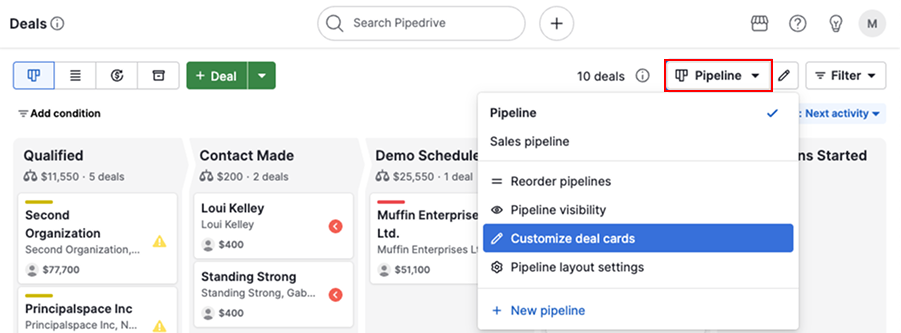
Qui potrai selezionare i campi predefiniti o personalizzati che vuoi visualizzare su ogni scheda della trattativa.
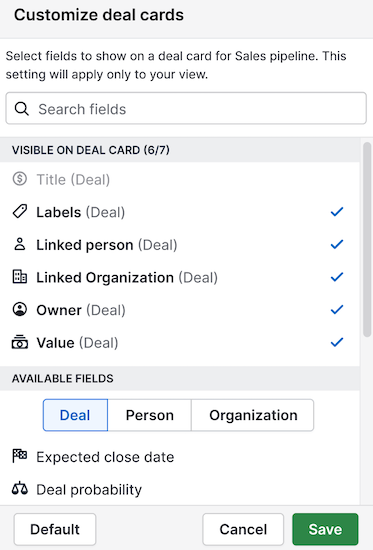
Puoi aggiungere fino a sette campi di trattativa, contatto o organizzazione. Fai clic sul campo desiderato per aggiungerlo o rimuoverlo dalla scheda della trattativa e salva le modifiche.
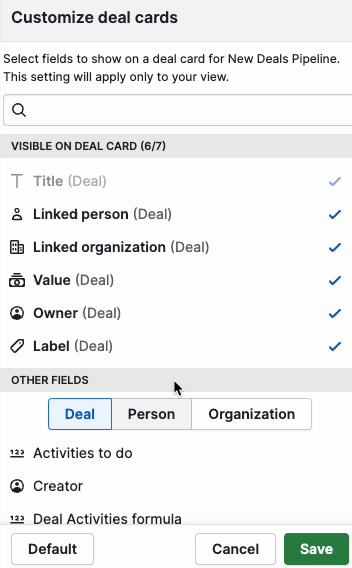
Ordinamento degli affari nella vista pipeline
Abbiamo osservato che gli utenti chiudono in media il 28% in più di affari con la vendita basata sulle attività e per questo, per impostazione predefinita, le trattative che richiedono attenzione immediata vengono spostate in cima alle fasi della tua pipeline.
Se hai bisogno di cambiare l'ordine dei tuoi affari, puoi ordinarli secondo i seguenti criteri:
- Basato sulle attività (predefinito)
- Titolo dell'affare
- Valore dell'affare
- Nome della persona collegata
- Nome dell'organizzazione collegata
- Data prevista di chiusura
- Data di creazione dell'affare
- Numero di attività completate
- Attività da svolgere
- Numero di prodotti
- Nome del proprietario
Per modificare l'ordine degli affari, fai clic su ”Ordina per” sotto i pulsanti della pipeline e del filtro.
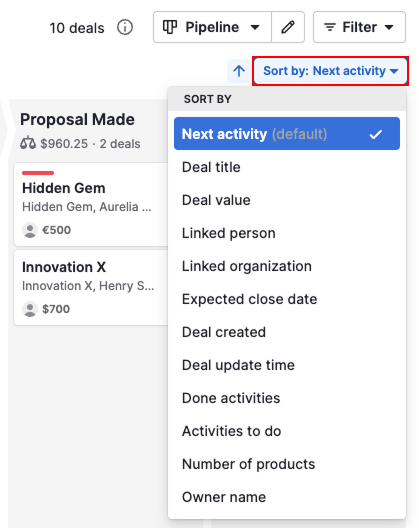
Per invertire l'ordine di ordinamento per il criterio selezionato, fai clic su ”Cambia ordine” accanto al menu a discesa.
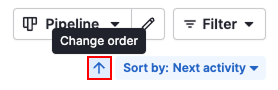
Questo articolo è stato utile?
Sì
No